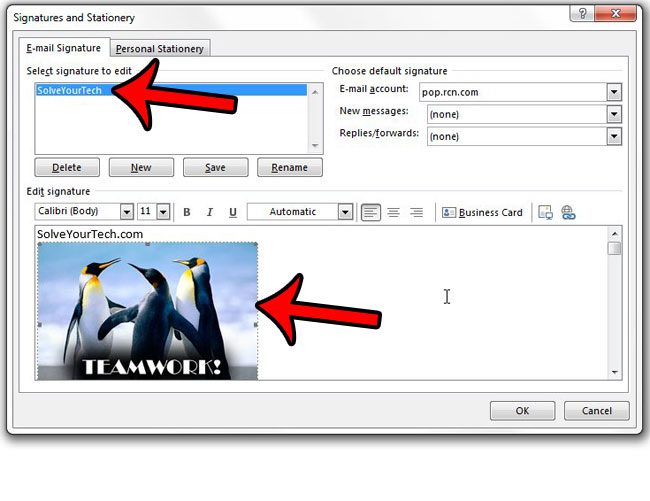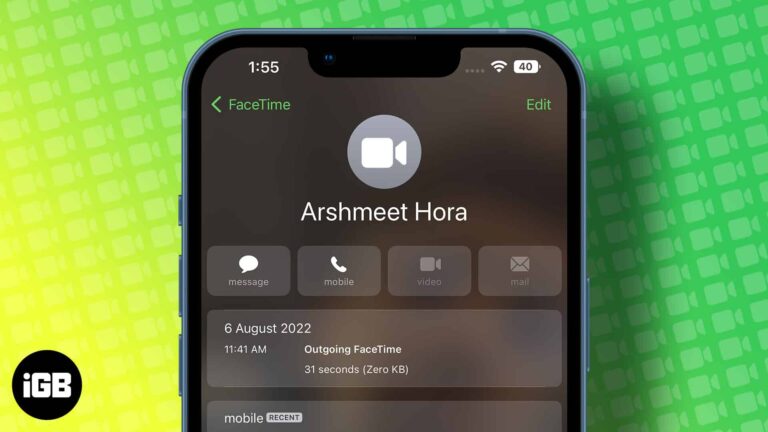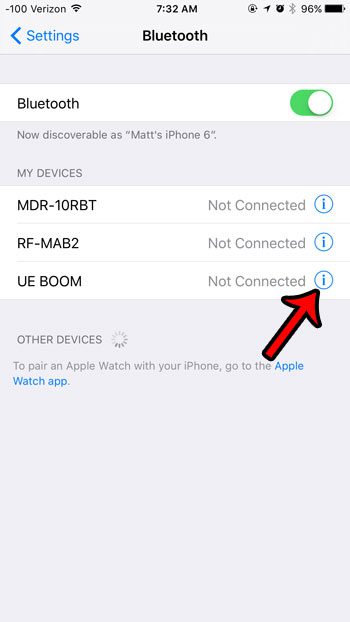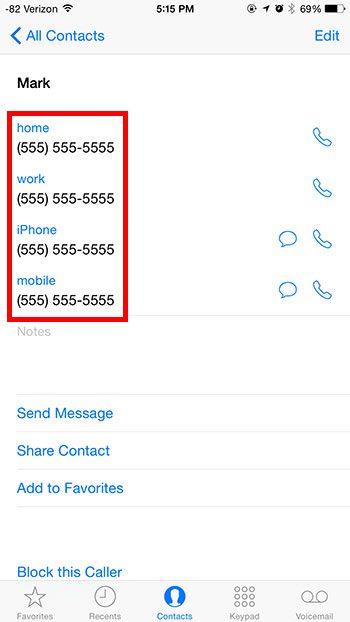Как изменить публичную сеть на частную в Windows 10: пошаговое руководство
Изменить сеть с публичной на частную в Windows 10 очень просто. Вам просто нужно зайти в настройки сети, найти опцию изменения сетевого профиля и выбрать «Частная». Это изменение помогает повысить безопасность и упрощает общий доступ к файлам и принтерам с устройств в вашей сети.
Пошаговое руководство: как изменить публичную сеть на частную, Windows 10
В этом руководстве мы проведем вас через шаги по переключению вашего сетевого профиля с публичного на частный. Это сделает вашу сеть более безопасной и простой в управлении.
Шаг 1: Откройте приложение «Настройки».
Откройте меню «Пуск», а затем щелкните значок шестеренки, чтобы открыть приложение «Параметры».
Приложение «Параметры» — это то место, где вы можете управлять всеми настройками системы. Оно обозначено значком шестеренки и доступно непосредственно из меню «Пуск». Если вы предпочитаете, вы также можете нажать Windows + I на клавиатуре, чтобы быстро открыть его.
Программы для Windows, мобильные приложения, игры - ВСЁ БЕСПЛАТНО, в нашем закрытом телеграмм канале - Подписывайтесь:)
Шаг 2: Перейдите в раздел «Сеть и Интернет».
В приложении «Настройки» нажмите «Сеть и Интернет».
Этот раздел включает в себя все ваши сетевые параметры. Используете ли вы Wi-Fi или Ethernet, здесь вы можете настроить параметры сети.
Шаг 3: Выберите «Статус» в меню.
В настройках «Сеть и Интернет» выберите «Состояние» в меню слева.
Страница «Состояние» предоставляет общий обзор сетевых подключений и состояния. Это хорошее место для начала, когда у вас есть задачи, связанные с сетью.
Шаг 4: Нажмите «Изменить свойства подключения».
В разделе «Состояние» найдите и нажмите «Изменить свойства подключения».
Это перенесет вас на более подробную страницу о вашем текущем сетевом подключении. Здесь вы можете увидеть, подключены ли вы к публичной или частной сети, и внести изменения, если это необходимо.
Шаг 5: Выберите частную сеть
В разделе «Профиль сети» выберите «Частный».
Выбрав Private, вы назначаете свою сеть доверенной средой. Эта настройка идеально подходит для домашних или офисных сетей, где вы хотите, чтобы устройства могли легче находить друг друга и взаимодействовать друг с другом.
После выполнения этих шагов ваш сетевой профиль будет настроен как частный. Это изменение поможет улучшить безопасность вашей сети и упростит общий доступ к файлам и принтерам с другими устройствами в той же сети.
Советы по изменению публичной сети на частную, Windows 10
- Всегда дважды проверяйте, какую сеть вы изменяете, чтобы не изменить не ту.
- Если вы пользуетесь общедоступной сетью Wi-Fi, например, в кафе или аэропорту, в целях безопасности настройте свою сеть как публичную.
- Рассмотрите возможность использования VPN для дополнительного уровня безопасности как в публичных, так и в частных сетях.
- Регулярно обновляйте сетевые драйверы, чтобы обеспечить оптимальную производительность и безопасность.
- Перед внесением серьезных изменений в системные настройки создайте точку восстановления системы.
Часто задаваемые вопросы о том, как изменить публичную сеть на частную, Windows 10
В чем разница между публичными и частными сетями?
Публичные сети предназначены для использования в ненадежных средах, таких как кафе или аэропорты. Частные сети предназначены для надежных установок, таких как ваш дом или офис.
Могу ли я позже вернуться к общедоступной сети?
Да, вы можете выполнить те же действия и в любое время снова сделать свой сетевой профиль общедоступным.
Повлияет ли изменение сетевого профиля на скорость моего интернета?
Нет, изменение сетевого профиля влияет только на взаимодействие вашего устройства с другими устройствами в сети, а не на скорость интернета.
Почему я не могу сделать свою сеть частной?
Вам могут потребоваться права администратора для изменения сетевых настроек. Убедитесь, что вы вошли в систему как администратор.
Безопасно ли сделать мою сеть частной?
Да, это безопасно для доверенных сетей, таких как ваш дом или офис. Это позволяет устройствам легче находить и подключаться друг к другу.
Краткое содержание
- Откройте приложение «Настройки».
- Перейдите в раздел «Сеть и Интернет».
- Выберите пункт «Статус» в меню.
- Нажмите Изменить свойства подключения.
- Выберите Частную сеть.
Заключение
Переключение сети с публичной на частную в Windows 10 — это быстрый и простой способ улучшить безопасность и функциональность вашей сети. Выполнив шаги, описанные выше, вы можете быть уверены, что ваши устройства находятся в доверенной сети, что упрощает общий доступ к файлам и принтерам. Не забывайте обновлять сетевые драйверы и использовать VPN для дополнительной безопасности при необходимости.
Изменение сетевого профиля — простая задача, но она необходима для поддержания безопасной и эффективной сетевой среды. Так что дерзайте и делайте это сегодня. Ваше будущее «я» будет вам благодарно! Для дальнейшего чтения посетите официальную страницу поддержки Microsoft по настройкам и управлению сетью.
Программы для Windows, мобильные приложения, игры - ВСЁ БЕСПЛАТНО, в нашем закрытом телеграмм канале - Подписывайтесь:)